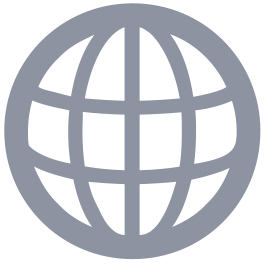Bonjour à toutes et tous ! Aujourd’hui, je vous parle de l’interface de MapInfo Pro, qui déroute les utilisateurs des anciennes versions, mais qui est bien plus efficace ! Tout a été repensé, selon les principes d’Office, et entre nous, ce n’est pas plus mal !
En V19, un écran de Bienvenue apparaît à l’ouverture de MapInfo Pro™. Il permet un accès rapide à différentes ressources en ligne… en anglais. Donc pas évident pour tout un chacun !
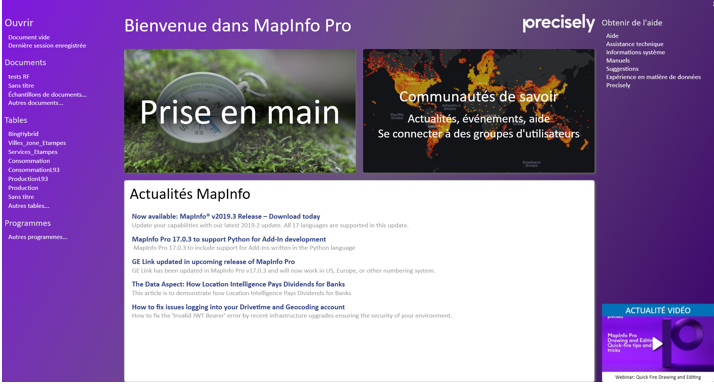
Rassurez-vous, on verra dans un prochain article qu’il est possible de désactiver cet écran.
- Cliquez sur Document Vide pour accéder à l’interface du logiciel.
Donc vous retrouvez dans MapInfo PRO™ 64 l’ergonomie Office 2010 et versions postérieures. Le bureau de MapInfo Pro est une collection d’onglets, de groupes et de commandes qui sont accessibles à partir d’une mise en page de type ruban en haut du bureau. Chaque onglet contient un certain nombre de groupes de fonctionnalités associées, tandis que, dans les groupes, figurent les commandes et les listes de commande permettant d’effectuer des opérations.
Le ruban
Dans le ruban, MapInfo PRO™ présente 7 onglets personnalisables qui regroupent les fonctionnalités par thèmes :

Ainsi, il est beaucoup plus simple de trouver les fonctions dont on a besoin selon le travail à effectuer : sur une Carte, sur une Table, sur la mise en page,…Tout a été intelligemment regroupé !
Il faut noter que l’onglet Spatial regroupe toutes les fonctions de traitement des objets (menus Objets des anciennes versions par exemple ) : d’abord les outils de dessin, puis les fonction de traitement géographiques.
Les types de fenêtres
Par ailleurs, avec la nouvelle ergonomie MapInfo PRO™ 64, il existe plusieurs nouveaux types de fenêtres, disponibles via l’onglet Accueil. Bien les maîtriser, c’est gagner en productivité, en particulier avec 2 écrans !
- Premièrement, vous avez les fenêtres d’outils : Explorateur, Info, Statistiques,… . Essentielles, utilisées selon les besoins.
- Deuxièmement, utilisez les sous fenêtres d’exploration : fenêtre, Tables.
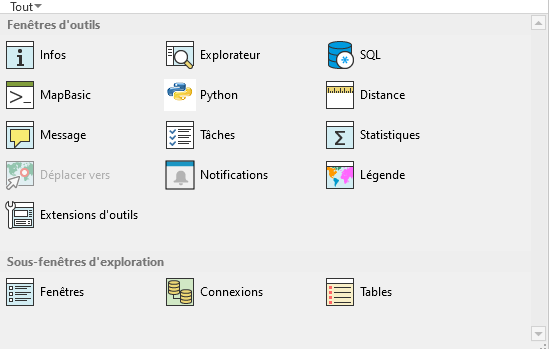
- Troisièmement, évidemment, les indispensables fenêtres de documents : Cartes, Données, Légende, Mise en Page, Sectorisation.
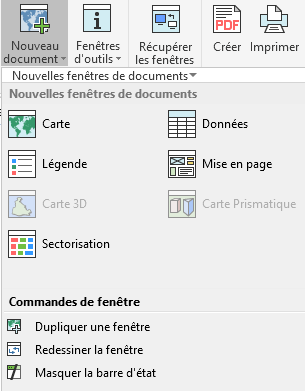
Notez que la fenêtre Fenêtres permet de gérer l’affichage des autres fenêtres ! Et parfois, cela vous sauve la vie !
Toutes ces fenêtres peuvent être ancrées, flottantes ou à onglets, et s’affichent via l’onglet ACCUEIL.
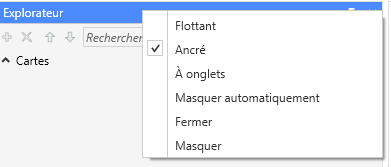
Testez le double-clic dans la barre de titre, qui permet de décrocher rapidement une fenêtre.
Fenêtres ancrées
Ces fenêtres sont ancrées dans MapInfo PRO™, et peuvent être figées sur l’un des côtés de votre espace de travail, ou encore sur ce même coté apparaître automatiquement afin de laisser un maximum d’espace disponible pour vos cartes !
Ainsi, la principale fenêtre ancrée à afficher est la fenêtre Explorateur :
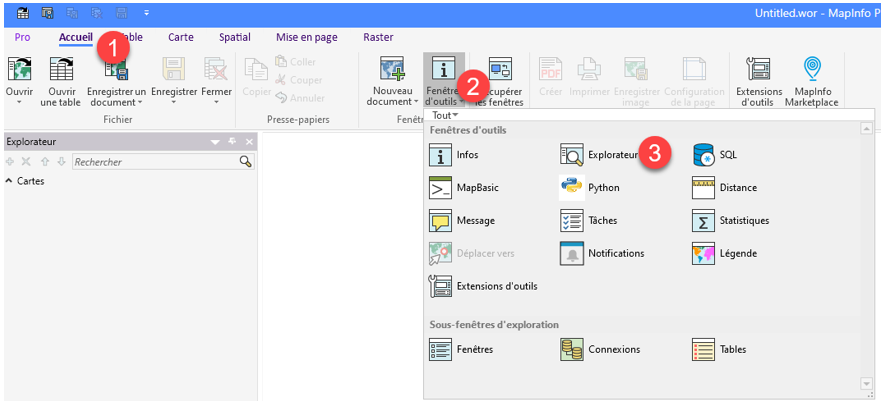
Je vous conseille vivement de garder cette fenêtre ! En effet, elle permet de gérer vos cartes, vos tables, ainsi qu’à l’affichage des autres fenêtres.
Si vous voulez ancrer une fenêtre sur un coté de votre espace de travail, cliquez-déplacez sur la barre de titre et placez votre souris sur une des flèches du guide d’ancrage :

Fenêtres flottantes
Si vous souhaitez afficher des fenêtres hors de l’application MapInfo PRO™ 64, double-cliquez sur la barre de titre de votre fenêtre. Celle-ci devient alors une fenêtre flottante incluant selon son type des commandes pour travailler.
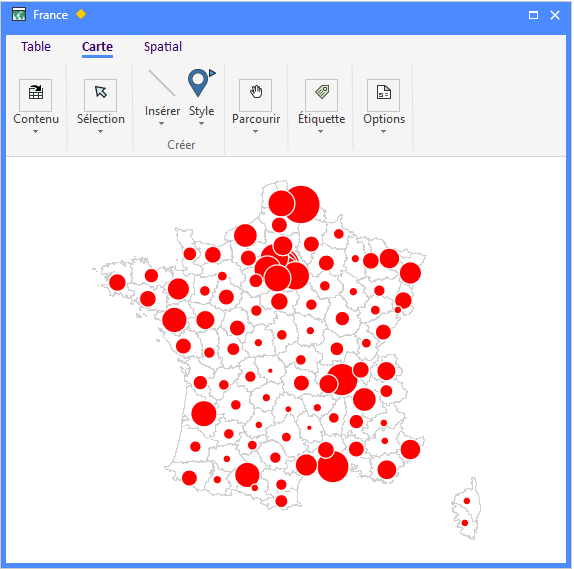
Fenêtres à onglets
On peut les utiliser dans l’espace central de MapInfo PRO™, et créer un ou plusieurs groupes d’onglets.
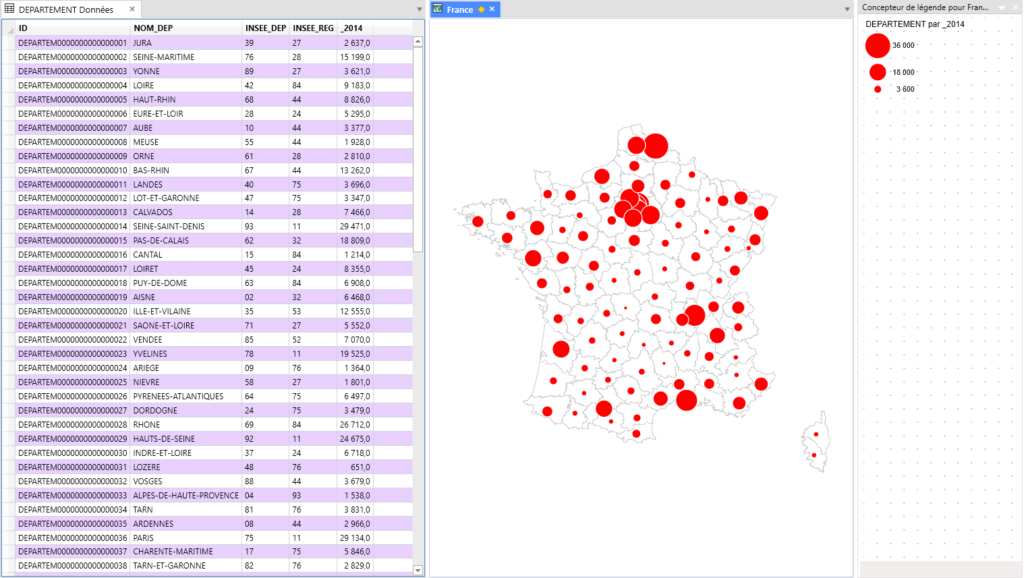
Voilà donc un topo sur les fenêtres dans MapInfo Pro 19. A chaque formation MapInfo, on commence par apprendre à gérer ces fenêtres. Je vous conseille donc d’y passer un peu de temps, et vous gagnerez en productivité!
A bientôt!